Iphlpsvc windows 10 : Dans les coulisses de chaque ordinateur sous Windows 10 se trouve tout un écosystème de processus entrelacés. Ils contrôlent la façon dont les programmes communiquent, comment votre ordinateur interagit avec les périphériques comme les imprimantes et les caméras, et même comment vous vous connectez à Internet.
Windows dispose d’un service d’assistance par protocole Internet (IP), qui apparaît sous iphlpsvc.dll dans le gestionnaire des tâches. Comme un processus inconnu sur votre système d’exploitation, vous pourriez craindre que ce soit une sorte de malware. IP Helper est sûr et un service Windows officiel, mais il peut prendre un peu de mémoire système. Aujourd’hui, vous apprendrez ce qu’est ce service, si vous en avez besoin et comment le désactiver en toute sécurité.
Qu’est-ce que Iphlpsvc dans Windows 10?
Iphlpsvc se réfère au service IP Helper dans Windows 10. C’est un outil conçu pour aider les utilisateurs à obtenir des informations sur leur réseau et à configurer facilement le réseau à l’aide de code. La plupart des utilisateurs de Windows ne se rendent pas compte que c’est même une partie de leur système car ce n’est pas quelque chose que vous rencontreriez jamais dans l’utilisation quotidienne normale.
Habituellement, les seules personnes qui auraient jamais besoin d’utiliser IP Helper sont les développeurs de logiciels travaillant avec des connexions IPv6, des réseaux spécialisés, ou d’accéder à des bases de données en ligne avec des exigences de connexion spécifiques.
Est-il sûr de supprimer Iphlpsvc sous Windows 10 ?
Si vous rencontrez Iphlpsvc dans le gestionnaire de tâches, vous vous demandez peut-être si c’est un logiciel nécessaire, ou même quelque chose de malveillant en arrière-plan. IP Helper vient dans la suite d’outils et de services inclus dans chaque installation de Windows 10. Il est tout à fait sûr d’avoir la course, et mieux laissé seul à moins que vous ayez une raison de l’arrêter ou de l’enlever.
Si vous remarquez que l’IP Helper prend beaucoup de mémoire, il existe plusieurs façons de désactiver le service. Si vous choisissez de le désactiver, arrêter IP Helper est sûr et ne devrait pas affecter votre système négativement.
Comment désactiver l’assistant IP en utilisant les services
La façon la plus simple de désactiver IP Helper est d’utiliser la fenêtre Services.
- Sélectionnez Démarrer et tapez Services pour ouvrir la fenêtre Services.
- Faites défiler jusqu’à IP Helper et cliquez avec le bouton droit de la souris pour ouvrir le menu contextuel
- Sélectionnez Arrêter et cliquez sur OK dans la boîte de dialogue suivante
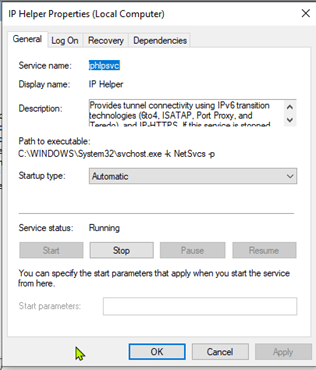
Windows arrêtera le service, et il restera éteint jusqu’à ce que vous redémarriez votre ordinateur. Si vous souhaitez désactiver le service de façon permanente, il y a une étape supplémentaire :
- Ouvrez la fenêtre Services.
- Cliquez avec le bouton droit de la souris sur IP Helper et sélectionnez Propriétés.
- Sélectionnez Désactivé dans le menu déroulant Type de démarrage.
- Sélectionnez Appliquer ou OK pour enregistrer la modification.
Maintenant, le service restera désactivé entre les redémarrages.
Redémarrage du IP Helper Service
Les étapes ci-dessus empêchent le service IP Helper de démarrer lorsque vous démarrez votre ordinateur. Si vous devez utiliser le service plus tard, l’activer à nouveau est un processus simple.
- Ouvrez la fenêtre Services.
- Cliquez avec le bouton droit de la souris sur IP Helper et sélectionnez Propriétés.
- Sélectionnez Automatique dans le menu déroulant Type de démarrage.
- Sélectionnez Appliquer ou OK pour enregistrer la modification.
La prochaine fois que vous redémarrerez votre ordinateur, le service reprendra. Si vous voulez accélérer le démarrage de votre ordinateur, vous pouvez sélectionner Automatique (démarrage retardé) dans la même liste. Cela retardera le démarrage du processus IP Helper pendant 1-2 minute au démarrage, donnant à votre ordinateur moins à faire dans le démarrage initial.
Désactiver Iphlpsvc en utilisant l’invite de commande
Si vous le souhaitez, vous pouvez utiliser l’invite de commande Windows pour désactiver le service IP Helper.
- Recherchez cmd dans le menu Démarrer et sélectionnez Exécuter en tant qu’administrateur
- Sélectionnez Oui à l’invite de la boîte de dialogue.
- Pour arrêter le service IP Helper, entrez net stop iphlpsvc
- À l’invite, tapez Y pour arrêter le service.
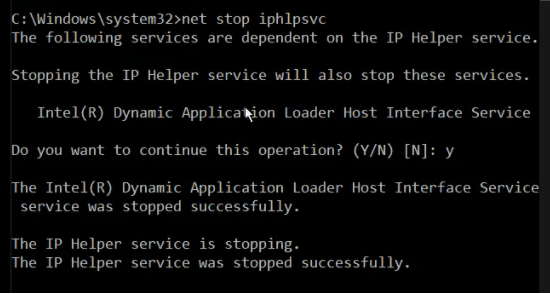
Vous remarquerez que l’arrêt du service provoque un avertissement qu’un autre service serait affecté. Dans ce cas, le service d’interface hôte Intel(R) Dynamic Application Loader n’est pas quelque chose dont la plupart des utilisateurs ont besoin. Ce n’est pas toujours le cas, cependant, et de nombreux services Windows sont interdépendants. Arrêter un service pourrait faire en sorte que d’autres ne fonctionnent plus.
Pour désactiver définitivement le service IP Helper sur la ligne de commande, saisir :
REG add “HKLM\SYSTEM\CurrentControlSet\services\iphlpsvc” /v Start /t REG_DWORD /d 4 /f
Appuyez sur Entrée, et vous verrez une confirmation que le service est maintenant désactivé.
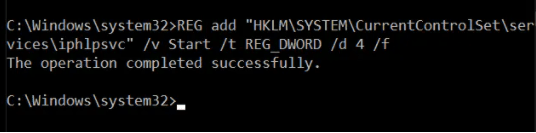
Tout comme la méthode précédente utilisant le menu services, ceci arrêtera le service IP Helper de démarrer au démarrage. Pour inverser le processus, saisissez :
REG add “HKLM\SYSTEM\CurrentControlSet\services\iphlpsvc” /v Start /t REG_DWORD /d 2 /f
Appuyez sur Entrée pour définir le service à démarrer automatiquement après le redémarrage suivant.
Les services ne sont pas tous égaux
Arrêter les services que vous n’utilisez pas peut sembler un moyen facile d’accélérer votre ordinateur, mais assurez-vous de rechercher ce que chacun fait, et si d’autres services en dépendent, avant de désactiver.
Bien que cela puisse sembler une bonne idée à l’époque, il y a un argument convaincant pour ne jamais désactiver les services Windows pour éviter les erreurs indésirables et difficiles à déboguer.
Voir aussi : IP Helper Service : Comment l’activer ou le désactiver dans Windows 10